金山PDF专业版是一款非常实用的PDF文件编辑软件,它可以帮助用户轻松进行PDF文档的阅读和编辑。软件的页面非常的非常的清爽简洁,各种功能都一目了然。支持文件的阅读,用户可以自行设置阅读的页面,像是单页阅读和双页阅读,并且可以自行调整阅读页面的大小,从而获取有优质的阅读体验。并且拥有多种强大的编辑功能,内容包含了PDF的转换、合并、拆分、压缩、提取等,可以帮助用户轻松修改文件的内容,需要的朋友欢迎下载体验。
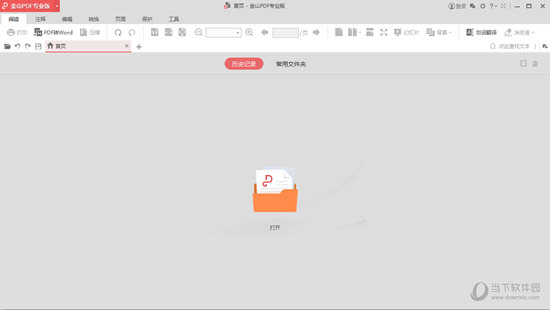
【功能特点】
1、编辑文字:让PDF像Word一样自由编辑,快速修改PDF文档内容。
2、格式转换:支持PDF转WORD、图片、EXCEL、TXT、PPT,支持图片转PDF。
3、一键压缩:大幅度缩小文档体积,方便上传和发送。
4、页面处理:PDF合并、PDF拆分、提取页面、旋转文档、删除页面、插入页面。
5、阅读:调整页面比例、添加和修改目录、缩略图、全屏查看、单双页切换。
6、安全:加密、签名、涂改液。
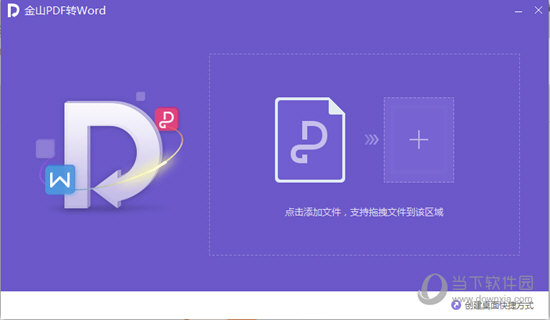
【特色介绍】
1、极速阅读:启动迅速便捷,支持不同比例的阅读模式,为用户打造轻便简约的阅读工具
2、安全稳定:金山系桌面软件新成员,我们用初心打造可靠稳定的PDF阅读器
3、纯净的阅读体验简约精致的界面,让功能一目了然 无干扰的阅读工具,让阅读更加舒适
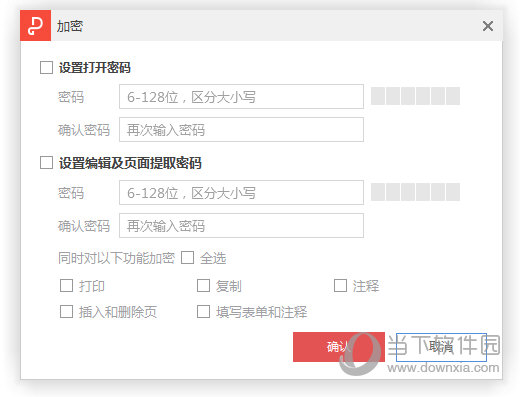
【怎么减小文件大小】
1、首先打开金山pdf专业版,进入软件之后点击打开选项,然后选择需要压缩的PDF文件打开;
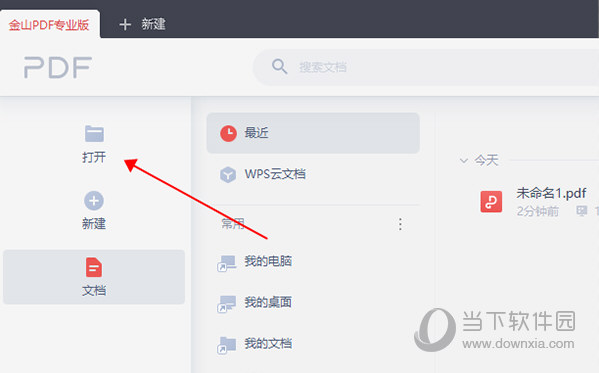
2、进入编辑页面之后,在上方的菜单栏找到压缩选项,点击就可以压缩文件,减小文件大小。
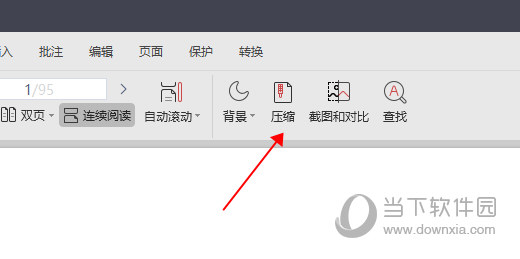
【怎么编辑文字】
1、在软件编辑页面的顶部有一个总的菜单版块,将其切换到编辑这一块;

2、然后选中想要编辑的文字,选择编辑版块的编辑文字功能,这样就可以对文字进行修改了。
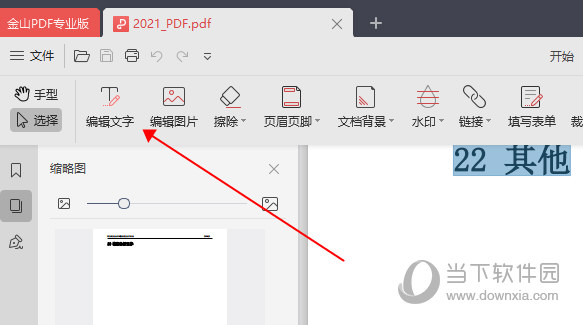
【怎么加页眉页脚】
1、把金山pdf专业版顶部的菜单版块切换到插入;

2、然后在其子菜单中找到页眉页脚,点击三角箭头,弹出拓展栏,选择添加页眉页脚即可添加。
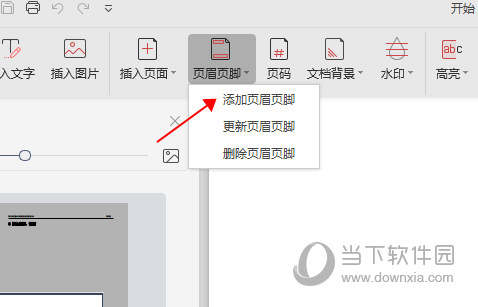
【怎么提取页面】
1、切换到软件的页面版块之后,选择想要提取的页面,然后选择提取页面功能;

2、然后就会出现提取框,根据自己的需求选择框中的内容,最后点击提取页面即可。

【如何合并】
1、同样是在金山pdf专业版页面版块,找到PDF合并功能;
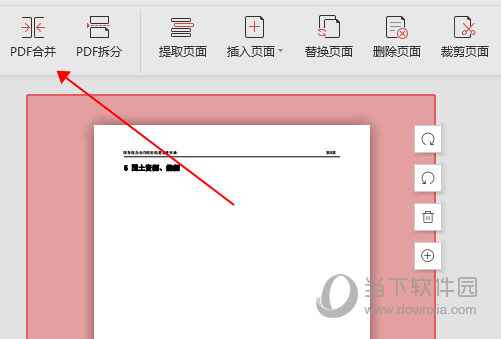
2、点击之后出现一个新窗口,并且自动进入合并功能,用户可以选择添加文件,也可以选择操作页面范围,内容选择完毕之后,点击开始合并即可进行合并。
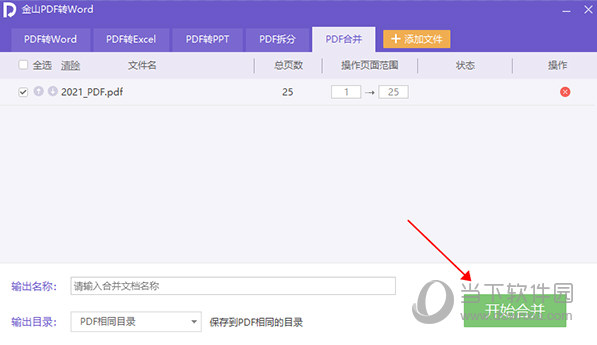
【安装教程】
1、下载解压,得到金山pdf专业版正式版,此版为本单位内部购买正式版本,安装即可长期使用。
2、双击文件“setup_CN_2052_10.8.0.6742_Professional_PDF_forshenhua.exe”依提示安装;
3、正在安装中,耐心等待软件安装完成;
4、成功安装后,软件自动激活,现在你拥有金山pdf专业版正式版,全部功能都可以免费使用;
5、用户可以从产品管理中心看到已经添加了序列号。
【PDF编辑器推荐】
PDF是一种很实用的可携带文档格式,它可以支持多个系统,因此这是一种非常理想的文档格式。而市面上的PDF文件编辑器可以说是数不胜数,它们可以帮助用户更轻松的对文档进行编辑。下面小编就给大家带来几款推荐,欢迎大家选择下载。
| PDF文件编辑器 |
| 软件图标 |
软件名字 |
软件特色 |
 |
旋风PDF编辑器 |
像word般修改PDF内容中的文字,图片,修改文字的大小,颜色,字体等和表单内容,方便快捷。 |
 |
捷速PDF编辑器 |
支持快速打开超大体积的PDF文件,并大幅度提升整体PDF文件的编辑效率,最大限度满足办公用户的需求。 |
 |
迅捷PDF编辑器 |
支持一键段落编辑,告别繁琐费时的行间编辑,省时省力。无论是PDF文档阅读或编辑,都可以进行标注高亮。 |
 |
福昕PDF编辑器个人版 |
在编辑PDF内容时支持文本自动重排。通过链接、合并或拆分文本块组合文本,实现更多的文本编辑功能。 |
